ポルノサイトをブロックする方法
ポルノはすべての両親の大きな関心事です世界中で。この現代では、子供は非常に小さい年齢で携帯電話とタブレットで知られるようになります。したがって、それらを管理し、ポルノコンテンツから保護することが重要です。 iPhone、Android搭載端末、コンピュータのポルノサイトをブロックする方法をお教えします。始めましょう。
パート1:iPhoneでポルノサイトをブロックする方法
iPhone上のいくつかのサイトを禁止するために(特にアダルトサイトをブロックするために)、AppleはそのiPhoneにインストールされた機能を持っています。この機能は制限機能と呼ばれています。これがiPhone上のアダルトサイトをブロックするために従う必要があるステップです。
ステップ1: 設定>>一般>>制限の順に進みます。初めてこの機能を使用するユーザーの一人であれば、4桁のピンを設定する必要があります。このピンはこの機能にアクセスするために使用されます。

ステップ2:オプションを入力すると、いくつかのオプションが表示されます。 「Webサイト」オプションをクリックしてください。ウェブサイトの中には、3つのオプションがあります:すべてのウェブサイト、限定アダルトコンテンツ、そして特定のウェブサイトのみ。
ステップ3: 「すべてのウェブサイト」はいかなるサイトも制限しません。 [アダルトコンテンツを制限する]を選択した場合は、アダルトサイトを黒くすることができます。 「特定のWebサイトのみ」を選択した場合は、訪問可能なWebサイトのリストを作成できます。あなたはリストされたウェブサイトだけを訪問することを許されるでしょう。
パート2:Androidでポルノサイトをブロックする方法
それでは、Android上でアダルトサイトをブロックする方法について見ていきます。
解決策1:セーフサーチを有効にする
安全な検索では、アダルトコンテンツが検索結果に自動的に禁止されます。あなたがする必要があるのは下記の与えられたステップに従うことだけです。
ステップ1:あなたのAndroidデバイス上でChromeブラウザを開きます。
ステップ2:ブラウザで検索設定ページを開きます。
ステップ3:SafeSearchファイラの下で、[フィルタの明示的結果]オプションのチェックボックスをオンにします。これにより、検索結果に含まれるすべてのアダルトコンテンツがブロックされます。

解決策2:PornAwayを使う
PornAwayはAdawayアプリの修正版です。 後者は、Androidデバイスの広告をブロックするために使用されていました。一方、前者は広告ではなくアダルトサイトをブロックするように変更されています。このアプリの主な利点は、異なるアプリのように特定のブラウザでしか機能しないことです。むしろ、PornAwayは、Androidデバイス全体のアダルトサイトをブロックするのに役立ちます。このアプリの唯一の大きな欠点は、それがあなたのAndroidデバイスのrootアクセスを必要とするということです。

解決策3:OpenDNSを実装する
OpenDNSの実装は最良の方法の1つですポルノサイトをブロックする。この方法は、成人向けWebサイトをブロックするだけでなく、ソーシャルネットワーキングサイト、違法行為、一般的な時間の浪費、そしてとりわけビデオ共有サイトも制限します。これがあなたが従う必要があるステップです。
ステップ1:OpenDNSを設定するには、設定>> Wi-Fi >> [ネットワーク]に進みます。
ステップ2:ネットワーク名をクリックしたら、詳細オプション>> DNS設定の変更に進みます。
ステップ3:ここで、下記の値を追加する必要があります。
DNS 1:8.8.4.4
DNS 2:8.8.8.8

解決策4:安全なブラウザをインストールする
安全なブラウザはそれを閲覧するアプリに他なりません大人のウェブサイトにさらされる心配なしにウェブを閲覧するのを助けます。アダルトサイトをブロックするように設定を調整するという煩わしさから解放する必要はありません。 Playストアから安全なブラウザをダウンロードするだけで、その日の作業は完了です。あなたがPlayストアで見つけることができる多くのすばらしい安全なブラウザアプリがあります。
パート3:コンピューター上のポルノサイトをブロックする方法
iPhoneとAndroidで成人向けWebサイトをブロックする方法を習得したので、今度はPCで同じことを確認します。
解決策1:Googleセーフサーチを使用する
ここでのGoogleの安全な検索オプションは、我々はAndroidで使用したものと同じ結果を出します。あなたがウェブを閲覧している間、それはあなたのPC上のすべての明白なコンテンツを制限するでしょう。これがあなたが従う必要があるステップです。
ステップ1:検索設定に進みます。
ステップ2: "SafeSearch filters"という名前のセクションを見つけます。安全な検索をオンにするには、[明示的な結果のフィルタ]オプションをクリックします。
ステップ3:画面下部の[現在の保存]をクリックします。

解決策2:マイクロソフトファミリーセーフティ
マイクロソフトファミリーセーフティを使用すると、ペアレンタルが可能になりますPCへの制御。これにより、お子様のPCの使用状況を制御および監視することができます。この機能は、お子様の安全のためにマイクロソフトのOSで提供されています。手順は次のとおりです。
ステップ1:スタート>>設定>>アカウントに移動します。
ステップ2:左側にある、 "Family&Other People"オプションをタップしてください。それでは「家族会員を追加する」をタップしてください。
ステップ3:[子を追加]をタップし、EメールIDを持っていない場合は[追加したくない人]オプションをタップします(ターゲットにEメールIDがある場合は、次のステップに進みます)。 )
ステップ4:「アカウントを作成しよう」という名前のダイアログボックスで、パスワード、電子メールアカウント、生年月日、国などの必要なデータを入力します。
ステップ5:画面上の指示に従うと、その日の作業は完了です。
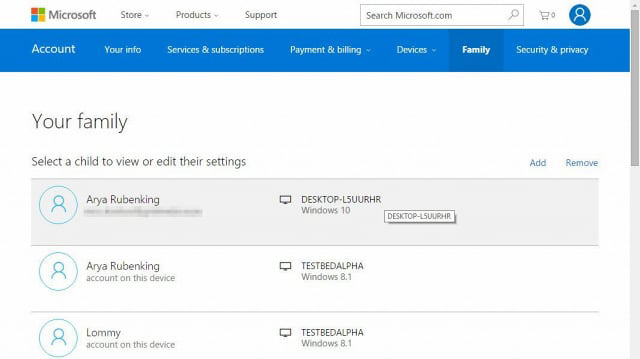
解決策3:コンピュータ上のOpenDNS
OpenDNSは、Androidデバイスについて前述したのと同じように機能します。これはあなたのPC上で動作するためにあなたが従う必要があるステップです。
ステップ1:スタートを右クリックしてネットワーク接続に行きます
ステップ2:左ペインで、イーサネットに行きます>>アダプタオプションの変更
ステップ3:現在のネットワークを右クリックし、「Properties」を選択して下さい
ステップ4:「インターネットプロトコルバージョン4(TCP / IPv4)」を選択し、「プロパティ」をタップします。
手順5:[次のDNSサーバーのアドレスを使う]オプションを選択し、[優先DNSサーバー]フィールドと[代替DNSサーバーアドレス]フィールドにそれぞれ208.67.222.222アドレスと208.67.220.220アドレスを入力します。
ステップ6:変更を保存して下さい。
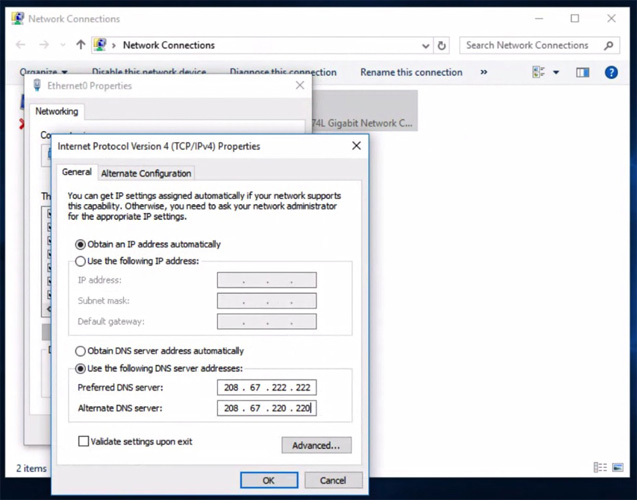
解決策4: "Host"ファイルを編集する
Windowsホストファイルもいくつかのサイトをブロックするために提供しています。たとえそれが最善の解決策ではないとしても、いつか役に立つかもしれません。あなたがする必要があるのは与えられた以下のステップに従うことです。
ステップ1:PCに存在するホストファイルを開きます。これは次のパスにあります。
C:WINDOWSsystem32driversetc
ステップ2:今、あらゆるウェブサイトをブロックするためには、大人のウェブサイトのドメイン名に127.0.0.1 IPアドレスを割り当てて下さい。
ステップ3:変更を保存して下さい。

追加ボーナス:検出されずにコンピュータを監視する方法
観察し、監視し、目を離さないようにしたい場合検出されずにあなたの子供には、その後SPYERAは使用することができる最高のソフトウェアの一つです。このツールは、あなたのメッセージ、ソーシャルメディア、ウェブサイト、キーストローク、そしてプライベートモードでアクセスされたウェブサイトを含むあらゆる活動を監視するのに役立ちます。これに加えて、あなたはまた、ソフトウェアの無料アップデートを入手することができます。

一言で言えば、あなただけの異なる上を見ていましたWindows、iPhone、AndroidのアダルトWebサイトをブロックするのに役立つ方法。この記事が役に立ったと思われる場合は、以下にコメントしてフィードバックやコメントをお知らせください。









